நூலாசிரியர்:
Gregory Harris
உருவாக்கிய தேதி:
12 ஏப்ரல் 2021
புதுப்பிப்பு தேதி:
1 ஜூலை 2024
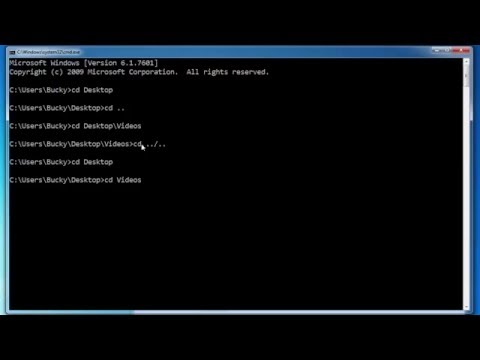
உள்ளடக்கம்
இந்த கட்டுரையில் உள்ள படிகளை முடிக்க, முதலில் நோட்பேடை தொடங்கவும்; இதைச் செய்ய, தொடங்கு> இயக்கு என்பதைக் கிளிக் செய்து நோட்பேடை தட்டச்சு செய்யவும். நோட்பேட் சாளரத்தைக் குறைத்து கட்டளை வரியைத் திறக்கவும்; இதைச் செய்ய, தொடங்கு> இயக்கு என்பதைக் கிளிக் செய்து CMD என தட்டச்சு செய்யவும்.
படிகள்
 1 நோட்பேட் மற்றும் கட்டளை வரி என்ன என்பதை புரிந்து கொள்ளுங்கள். நோட்பேடில், நீங்கள் ஒரு உரை கோப்பை உருவாக்கி அதை எந்த வடிவத்திலும் சேமிக்கலாம். கட்டளை வரி என்பது கணினியின் பல்வேறு செயல்பாடுகளை கட்டுப்படுத்தும் கட்டளைகளை உள்ளிடுவதாகும்.
1 நோட்பேட் மற்றும் கட்டளை வரி என்ன என்பதை புரிந்து கொள்ளுங்கள். நோட்பேடில், நீங்கள் ஒரு உரை கோப்பை உருவாக்கி அதை எந்த வடிவத்திலும் சேமிக்கலாம். கட்டளை வரி என்பது கணினியின் பல்வேறு செயல்பாடுகளை கட்டுப்படுத்தும் கட்டளைகளை உள்ளிடுவதாகும். - கட்டளை வரியில் சாளரத்தின் மேலே உள்ள நீல நிற பட்டியில் வலது கிளிக் செய்து மெனுவிலிருந்து பண்புகளைத் தேர்ந்தெடுக்கவும். இப்போது, பொதுத் தாவலின் திருத்து பிரிவில், விரைவுத் திருத்தத்திற்கு அடுத்துள்ள பெட்டியை சரிபார்க்கவும். சரி என்பதைக் கிளிக் செய்யவும். நீங்கள் விண்ணப்பிக்க வேண்டுமா அல்லது உங்கள் மாற்றங்களைச் சேமிக்க வேண்டுமா என்று ஒரு சாளரம் திறக்கும். "அதே பெயரில் சாளரங்களுக்கான அமைப்புகளைச் சேமி" என்பதற்கு அடுத்துள்ள பெட்டியை சரிபார்த்து சரி என்பதைக் கிளிக் செய்யவும்.
 2 அடுத்து என்ன செய்வது என்று கண்டுபிடிக்கவும். பெரும்பாலும், உங்கள் செயல்கள் கணினியை சேதப்படுத்தும் என்று இப்போது நீங்கள் நினைக்கிறீர்கள் - என்ன செய்வது என்று தெரியாவிட்டால் இது சாத்தியமாகும். கோப்பகங்களுக்கிடையே எவ்வாறு செல்வது என்பதை முதலில் கற்றுக்கொள்ளுங்கள்.
2 அடுத்து என்ன செய்வது என்று கண்டுபிடிக்கவும். பெரும்பாலும், உங்கள் செயல்கள் கணினியை சேதப்படுத்தும் என்று இப்போது நீங்கள் நினைக்கிறீர்கள் - என்ன செய்வது என்று தெரியாவிட்டால் இது சாத்தியமாகும். கோப்பகங்களுக்கிடையே எவ்வாறு செல்வது என்பதை முதலில் கற்றுக்கொள்ளுங்கள். - உள்ளிடவும் CDC: மற்றும் அழுத்தவும் . உள்ளிடவும்... நீங்கள் தற்போதைய கோப்பகத்திலிருந்து சி: டிரைவின் ரூட் கோப்பகத்திற்கு மாறுவீர்கள். அடுத்து, இந்த கோப்பகத்தில் உள்ள அனைத்து கோப்புகளையும் கோப்புறைகளையும் எவ்வாறு காண்பிப்பது என்பதை நாங்கள் உங்களுக்குக் கற்பிப்போம்.
- உள்ளிடவும் டிஐஆர் மற்றும் அழுத்தவும் . உள்ளிடவும்... கோப்புகள் மற்றும் கோப்புறைகளின் பட்டியல் திரையில் காட்டப்படும். கடைசி நெடுவரிசையில், சி: டிரைவின் (அல்லது நீங்கள் தற்போது உள்ள கோப்பகத்திலிருந்து) ரூட் கோப்பகத்திலிருந்து பிரிந்து செல்லும் கோப்பகங்களின் பெயர்களைக் காணலாம். இது ஒரு கோப்புறையாக இருந்தால், அதே வரிசையில் பெயரிடப்பட்ட நெடுவரிசையின் இடதுபுறத்தில் உள்ள நெடுவரிசையில் dir> ஐக் காண்பீர்கள். இது ஒரு கோப்பாக இருந்தால், அதற்கு அடுத்து dir> ஐப் பார்க்க முடியாது, ஆனால் கோப்பு பெயரின் முடிவில் கோப்பு நீட்டிப்பை ( *. Txt, *. Exe, *. Docx) காணலாம்.
- 3 உங்கள் அனைத்து தொகுதி கோப்புகளையும் நகலெடுக்கும் ஒரு கோப்புறையை உருவாக்கவும். உள்ளிடவும் MKDIR mybatch... "Mybatch" கோப்புறை உருவாக்கப்படும். இதைச் சரிபார்க்க, உள்ளிடவும் டிஐஆர் மீண்டும் மற்றும் காட்டப்படும் பட்டியலில் அந்த கோப்புறையைக் கண்டறியவும். 4
 5 "பிங்" கட்டளையை எவ்வாறு பயன்படுத்துவது என்பதை நினைவில் கொள்ளுங்கள். உங்கள் கணினி இணையத்துடன் இணைக்கப்படவில்லை என்றால், இந்த படிநிலையைத் தவிர்க்கவும். "பிங்" கட்டளை தரவு தளங்களை குறிப்பிட்ட தளத்திற்கு அனுப்புகிறது மற்றும் தளத்திலிருந்து பதில்களைப் பெறுகிறது; அப்படியானால், தளம் நன்றாக வேலை செய்கிறது.
5 "பிங்" கட்டளையை எவ்வாறு பயன்படுத்துவது என்பதை நினைவில் கொள்ளுங்கள். உங்கள் கணினி இணையத்துடன் இணைக்கப்படவில்லை என்றால், இந்த படிநிலையைத் தவிர்க்கவும். "பிங்" கட்டளை தரவு தளங்களை குறிப்பிட்ட தளத்திற்கு அனுப்புகிறது மற்றும் தளத்திலிருந்து பதில்களைப் பெறுகிறது; அப்படியானால், தளம் நன்றாக வேலை செய்கிறது. - உதாரணமாக, google.com தளம் வேலை செய்கிறதா என்று சோதிப்போம். உள்ளிடவும் PING Google.com மற்றும் அழுத்தவும் . உள்ளிடவும்... திரையில் "72.14.207.99 இலிருந்து பதில்: பைட்டுகளின் எண்ணிக்கை = 32 நேரம் = 117ms TTL = 234" போன்ற ஒன்றைக் காண்பிக்கும். இதுபோன்ற நான்கு வரிகள் இருக்கலாம். ஒரு பிழை செய்தி திரையில் தோன்றினால், உங்கள் இணைய இணைப்பு அல்லது இணையதளம் செயலிழந்துவிடும். எத்தனை பாக்கெட்டுகள் அனுப்பப்பட்டன, பெறப்பட்டன மற்றும் இழந்தன என்பதையும் இது குறிக்கும். 0 பாக்கெட்டுகள் தொலைந்தால், இணையதளம் 100% உயரும்.
 6 விண்டோஸ் / சிஸ்டம் 32 கோப்புறையிலிருந்து நிரலை இயக்கவும். உதாரணமாக, உள்ளிடவும் mspaint.exeபெயிண்ட் தொடங்க. GUI ஐப் பயன்படுத்தி நீங்கள் கட்டளை வரியில் மற்றும் நோட்பேடில் செய்ததைப் போல, ஒரு குறிப்பிட்ட கோப்பகத்தில் இருக்கும் ஒரு நிரலைத் திறப்பது மிகவும் கடினம்.
6 விண்டோஸ் / சிஸ்டம் 32 கோப்புறையிலிருந்து நிரலை இயக்கவும். உதாரணமாக, உள்ளிடவும் mspaint.exeபெயிண்ட் தொடங்க. GUI ஐப் பயன்படுத்தி நீங்கள் கட்டளை வரியில் மற்றும் நோட்பேடில் செய்ததைப் போல, ஒரு குறிப்பிட்ட கோப்பகத்தில் இருக்கும் ஒரு நிரலைத் திறப்பது மிகவும் கடினம். - நிரலை இயக்கவும் அல்லது கோப்பகத்தில் உள்ள கோப்பைத் திறக்கவும். இயங்கும் நோட்பேடிற்கு சென்று தட்டச்சு செய்யவும் வணக்கம் உலகம்!... கோப்பு> சேமி என சொடுக்கவும், கோப்பு பெயர் வரியில் Helloworld.txt என தட்டச்சு செய்து, கோப்பை உங்கள் C: இயக்ககத்தில் உள்ள mybatch கோப்புறையில் சேமிக்கவும். கட்டளை வரிக்குச் செல்லுங்கள், நீங்கள் "ஆவணங்கள் மற்றும் அமைப்பு" கோப்புறையில் இருப்பீர்கள். இப்போது உள்ளிடவும் cd c: mybatch, கிளிக் செய்யவும் . உள்ளிடவும்பின்னர் உள்ளிடவும் helloworld.txt... வழக்கமாக, நீங்கள் கட்டளை வரியை மீண்டும் திறக்கத் தேவையில்லை, ஆனால் இது "C:" கோப்பகத்திற்கு நேரடியாகச் செல்லாததால் இது இன்னும் கொஞ்சம் சிக்கலானது.
 7 "C: கோப்பகத்தில்" deleteme "கோப்புறையை உருவாக்கவும்.". ஒரு கோப்புறையை நீக்க, RMDIR கட்டளையைப் பயன்படுத்தவும். உதாரணமாக, உள்ளிடவும் RMDIR நீக்குதல்"நீக்கு" கோப்புறையை நீக்க. இந்த கட்டளை கோப்புகள், கோப்புறைகள் மற்றும் துணை கோப்புறைகளை நீக்குகிறது.
7 "C: கோப்பகத்தில்" deleteme "கோப்புறையை உருவாக்கவும்.". ஒரு கோப்புறையை நீக்க, RMDIR கட்டளையைப் பயன்படுத்தவும். உதாரணமாக, உள்ளிடவும் RMDIR நீக்குதல்"நீக்கு" கோப்புறையை நீக்க. இந்த கட்டளை கோப்புகள், கோப்புறைகள் மற்றும் துணை கோப்புறைகளை நீக்குகிறது. - உதவிக்குறிப்பு: RMDIR கட்டளையைப் பயன்படுத்தும் போது, நீங்கள் நீக்க விரும்பும் கோப்பு அல்லது துணை கோப்புறை உள்ள கோப்புறையில் செல்லவும், பின்னர் உள்ளிடவும் RMDIR *, " *" க்கு பதிலாக நீக்க வேண்டிய கோப்பு அல்லது கோப்புறையின் பெயரை உள்ளிடவும். சி: டிரைவ் சென்று டைப் செய்யவும் RMDIR நீக்குதல்... நீங்கள் கோப்புறையை நீக்க வேண்டுமா என்று கணினி கேட்கும். விசைகளை அழுத்தவும் ஒய் > . உள்ளிடவும்... இது "நீக்கு" கோப்புறையை நீக்கும்.
- 8 கோப்பு அல்லது கோப்புறையை மறுபெயரிடுங்கள். இதைச் செய்ய, இரண்டு கட்டளைகளில் ஒன்றைப் பயன்படுத்தவும்: REN மற்றும் RENAME. "Idon'tlikemyname" என்ற கோப்புறையை உருவாக்கி பின்னர் உள்ளிடவும் REN idon'tlikemyname mynameisgood... கோப்புறை மறுபெயரிடப்படும். இப்போது நீங்கள் அதை நீக்கலாம். 9
 10 தொகுதி நிரலாக்கத்தைப் புரிந்துகொண்டு நிரலை நோட்பேடில் எழுதுங்கள். இதற்காக நீங்கள் ஒரு விலையுயர்ந்த திட்டத்தை வாங்க தேவையில்லை - எல்லாவற்றையும் இலவசமாக செய்யலாம். நோட்பேடில் உள்ளிடவும்:
10 தொகுதி நிரலாக்கத்தைப் புரிந்துகொண்டு நிரலை நோட்பேடில் எழுதுங்கள். இதற்காக நீங்கள் ஒரு விலையுயர்ந்த திட்டத்தை வாங்க தேவையில்லை - எல்லாவற்றையும் இலவசமாக செய்யலாம். நோட்பேடில் உள்ளிடவும்: - திரையில் மூன்று பரிந்துரைகள் தோன்றும். அதே நேரத்தில், கட்டளைகளை நீங்கள் பார்க்க மாட்டீர்கள் - இது @echo இனிய கட்டளைக்கு நன்றி. இந்த கட்டளை இல்லாமல், திரை உரை மற்றும் கட்டளைகளை காட்டும், எடுத்துக்காட்டாக, இது போன்றது:
எதிரொலி வணக்கம் வணக்கம்
- நேரம் / t கட்டளை தற்போதைய நேரத்தைக் காண்பிக்கும். "/ T" அளவுருவைச் சேர்க்க வேண்டும் - இல்லையெனில் கணினி நேரத்தை உள்ளிடும்படி கேட்கும்.
- கோப்பு> சேமி என கிளிக் செய்யவும், கோப்பு பெயருக்கு Timefirst.bat என தட்டச்சு செய்து, கோப்பை mybatch கோப்புறையில் சேமிக்கவும். நீங்கள் கோப்பை BAT வடிவத்தில் சேமித்தீர்கள் என்பதை நினைவில் கொள்ளவும், உரை கோப்பாக (TXT கோப்பு) அல்ல. இது ".bat" நீட்டிப்பு இல்லாமல் வேலை செய்யாத ஒரு தொகுதி கோப்பு வடிவமாகும்.
@echo இனிய எதிரொலி இது ஒரு தொகுதி கோப்பு எதிரொலி நேரத்தைக் காட்டுகிறது எக்கோ தற்போதைய நேரம் நேரம் / t
- திரையில் மூன்று பரிந்துரைகள் தோன்றும். அதே நேரத்தில், கட்டளைகளை நீங்கள் பார்க்க மாட்டீர்கள் - இது @echo இனிய கட்டளைக்கு நன்றி. இந்த கட்டளை இல்லாமல், திரை உரை மற்றும் கட்டளைகளை காட்டும், எடுத்துக்காட்டாக, இது போன்றது:


குறிப்புகள்
- அனைத்து கட்டளைகளின் பட்டியலைக் காட்ட, "உதவி" என்பதை உள்ளிடவும்.
எச்சரிக்கைகள்
- நீங்கள் என்ன செய்கிறீர்கள் என்று தெரியாவிட்டால், நீங்கள் கணினியை சேதப்படுத்தலாம்.
- DEL (அல்லது DELETE) கட்டளையைப் பயன்படுத்தும் போது, கோப்புகள் / கோப்புறைகள் நிரந்தரமாக நீக்கப்படும் என்பதை நினைவில் கொள்ளுங்கள், அதாவது அவை மறுசுழற்சி தொட்டியில் முடிவதில்லை.



